Seamos realistas: nada hace que una hoja de cálculo luzca más profesional que los valores monetarios bien formateados. Ya sea que estés preparando un informe de presupuesto para stakeholders o rastreando gastos mensuales, esos pequeños signos de dólar importan más de lo que crees.
En Excelmatic, ayudamos a equipos a automatizar sus flujos de trabajo en hojas de cálculo a diario. Pero incluso con herramientas impulsadas por IA, entender formatos básicos como los símbolos monetarios sigue siendo esencial. Esto es todo lo que necesitas saber.
El Formato de Moneda en 3 Segundos (En serio)
Para esos momentos de "necesito esto para ayer":
- Resalta tus números
- Haz clic en el ícono $ de la barra de herramientas
- ¡Boom! Formato de dólar instantáneo
Esto funciona bien para arreglos rápidos, pero ¿y si necesitas más control? Sigue leyendo.
Más Allá de lo Básico: Opciones Personalizadas
1. Método del Menú Formato (Más Flexible)
- Selecciona celdas → Formato → Número → Moneda
- Pro tip: Usa Más Monedas para €, ¥ o £
2. Magia de Formato Personalizado
Crea tu propio estilo con Formato → Número → Formato de número personalizado. Prueba:
"$"#,##0.00→ $120.00"USD "0→ USD 120
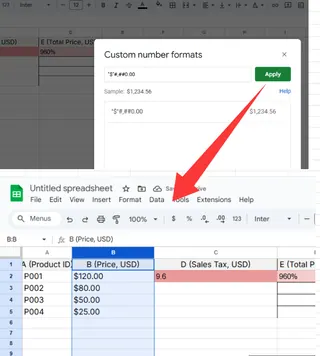
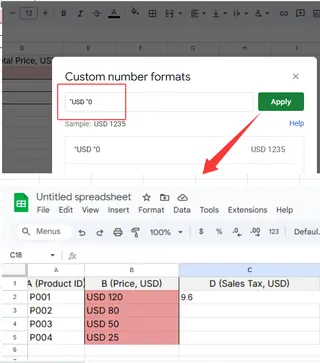
3. Formato con Fórmulas
¿Necesitas signos de dólar en celdas calculadas? Usa:
=TEXT(A1*B1,"$#,##0.00")
O más simple:
=CURRENCY(A1)
Pro Tips que Juramos
- Control decimal: Usa los botones .00 / .0 para mostrar $10 vs $10.00
- Formato condicional: Haz que valores negativos aparezcan en rojo ($-100) automáticamente
- Macros: Graba pasos de formato para reutilizarlos con un clic
Cuando las Hojas de Cálculo se Vuelven Serias
Aunque estos métodos manuales funcionan, los profesionales que manejan modelos financieros complejos suelen necesitar más potencia. Ahí es donde Excelmatic cambia las reglas:
- Sube tus datos sin formato
- Dile a nuestra IA "Formatea todas las columnas monetarias con signos de dólar"
- Obtén hojas perfectamente formateadas en segundos
No más navegar por menús o depurar formatos personalizados. Nuestra IA entiende los datos financieros contextualmente—incluso maneja monedas mixtas inteligentemente.
Errores Comunes (Y Cómo Evitarlos)
Lo hemos visto todo:
- Formatos zombis: Formatos viejos que persisten en datos nuevos. Siempre limpia formatos primero (Formato → Borrar formato)
- Minas regionales: Asegúrate de que la región de tu Hoja coincida con tu moneda
- Fórmula vs visualización: Recuerda, TEXT() convierte a texto—usa CURRENCY() para cálculos
Llévalo al Siguiente Nivel
¿Quieres ver cómo lo hacen los profesionales? Con Excelmatic puedes:
- Autoformatear estados financieros completos
- Aplicar conversión monetaria inteligente
- Generar informes visuales con valores bien formateados
¿La mejor parte? Aprende tus preferencias con el tiempo. Ese informe de presupuesto que solía tomar 20 minutos de formato? Ahora se formatea solo.
¿Listo para trabajar más inteligentemente? Prueba el formato con IA de Excelmatic hoy—tu yo futuro te lo agradecerá cuando lleguen los informes trimestrales.






